Създаване на пощенска кутия в Outlook
Електронната поща все повече разсейва обикновените пощенски пратки. Всеки ден се увеличава броят на потребителите, изпращащи кореспонденция по Интернет. В тази връзка е имало нужда от създаване на специални потребителски програми, които биха улеснили тази задача, биха направили получаването и изпращането на електронни писма по-удобно. Едно такова приложение е Microsoft Outlook. Нека разберем как можете да създадете кутия за електронна поща на пощенската услуга Outlook.bg и след това да я свържете към гореспоменатата клиентска програма.
Регистрирайте пощенска кутия
Регистрацията на пощата в услугата Outlook.com се извършва чрез всеки браузър. Управляваме адреса на Outlook.com в адресната лента на браузъра. Уеб браузърът пренасочва към live.com. Ако вече имате акаунт на Microsoft, който е еднакъв за всички услуги на тази фирма, просто въведете телефонния номер, имейл адреса или Skype потребителското си име, кликнете върху бутона "Next".
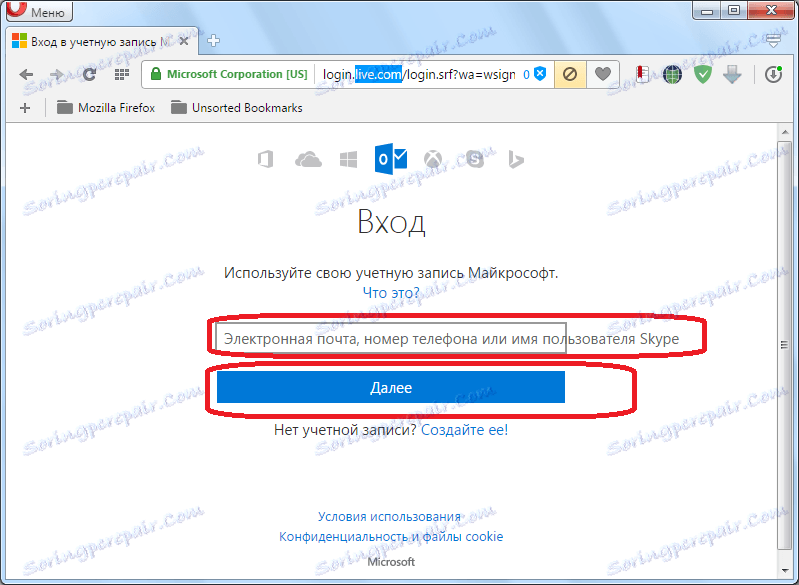
Ако нямате профил в Microsoft, кликнете върху "Създаване".
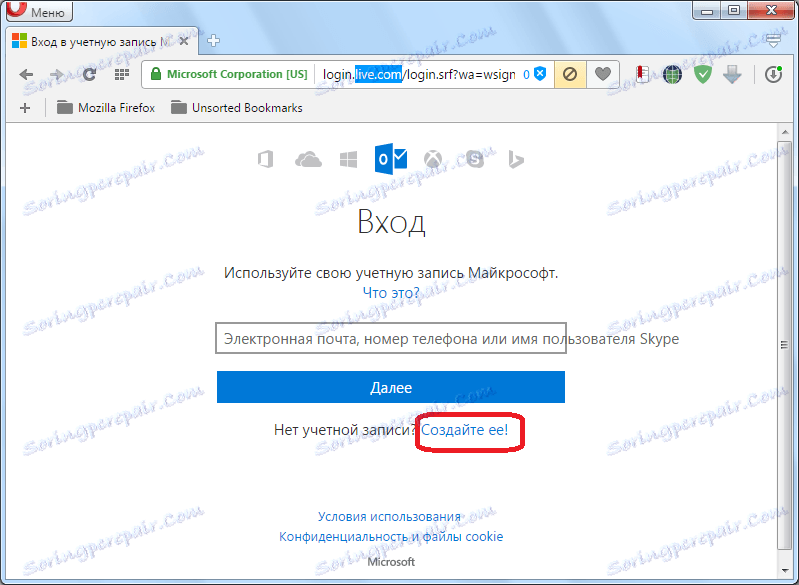
Преди нас се отваря регистрационната форма на Microsoft. В горната му част въведете първото и фамилното име, произволното потребителско име (важно е, че то не е заето от никого), парола за въвеждане на профила (2 пъти), страната на пребиваване, датата на раждане и пола.
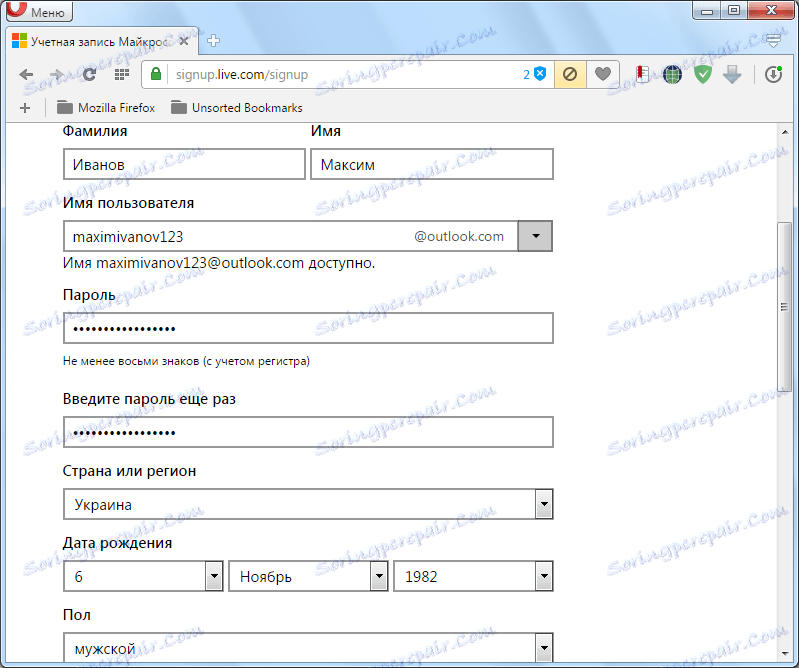
В долната част на страницата се записват допълнителен имейл адрес (от друга услуга) и телефонен номер. Това се прави така, че потребителят може по-надеждно да защити профила си, а в случай на загуба на паролата, той е в състояние да възстанови достъпа до него.
Уверете се, че сте въвели captcha, за да проверите системата, която не сте робот, и кликнете върху бутона "Създаване на акаунт".
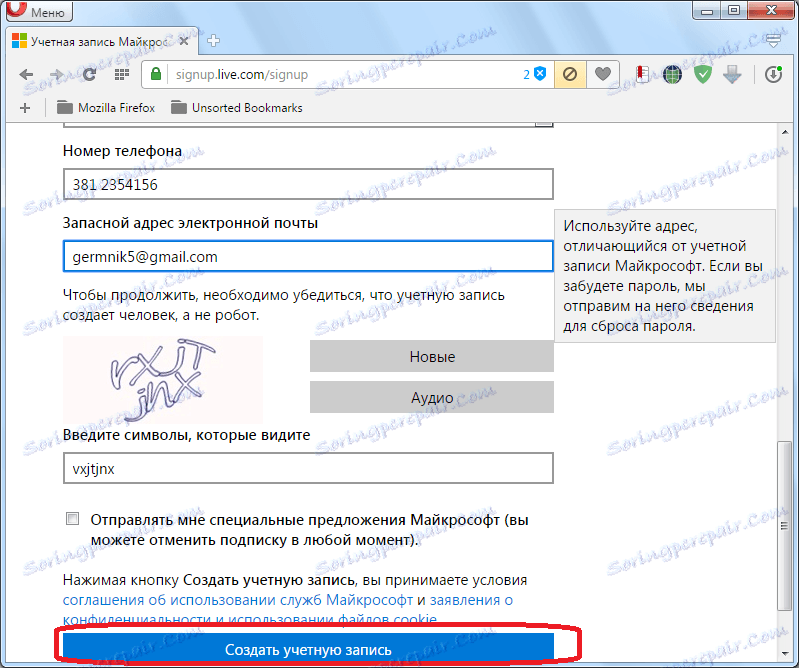
След това се появява запис, че трябва да поискате кода чрез SMS, за да потвърдите, че сте истински човек. Въведете номера на мобилния телефон и кликнете върху бутона "Изпращане на код".
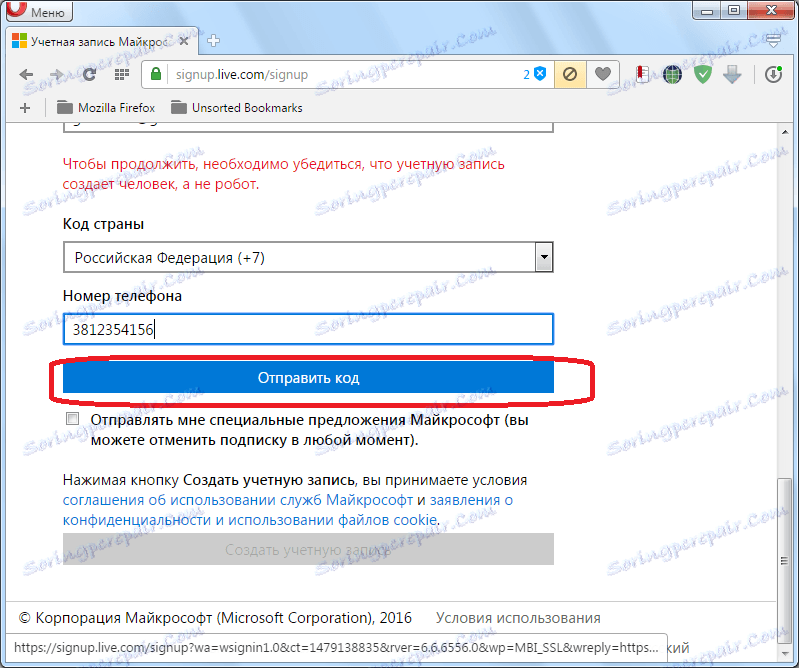
След като кодът в телефона дойде, ние го въведете в подходящата форма и кликнете върху бутона "Създаване на акаунт". В случай че кодът не се появи дълго време, кликнете върху бутона "Код не е получен" и въведете другия си телефон (ако има такъв) или опитайте отново със стария номер.
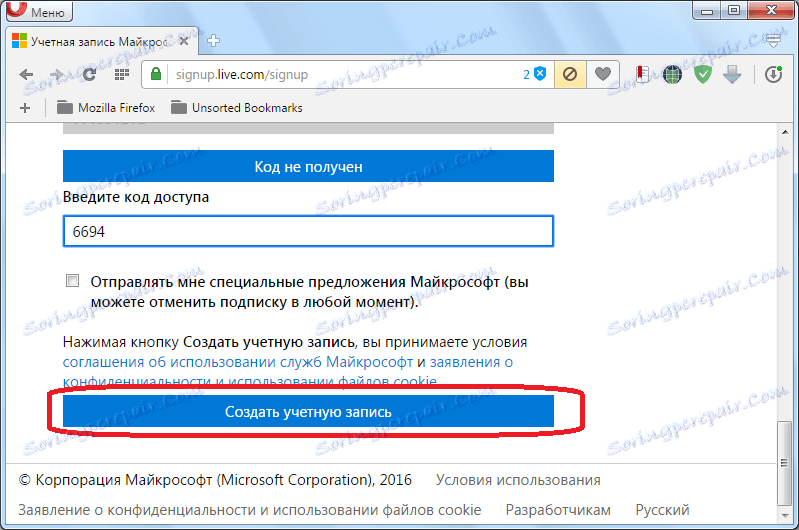
Ако всичко е наред, след като кликнете върху бутона "Създаване на профил", ще се отвори прозорецът за посрещане на Microsoft. Кликнете върху стрелката под формата на триъгълник от дясната страна на екрана.

В следващия прозорец посочваме езика, в който искаме да видим интерфейса на електронната поща, а също и нашата часова зона. След като зададете настройките, щракнете върху всички върху една и съща стрелка.
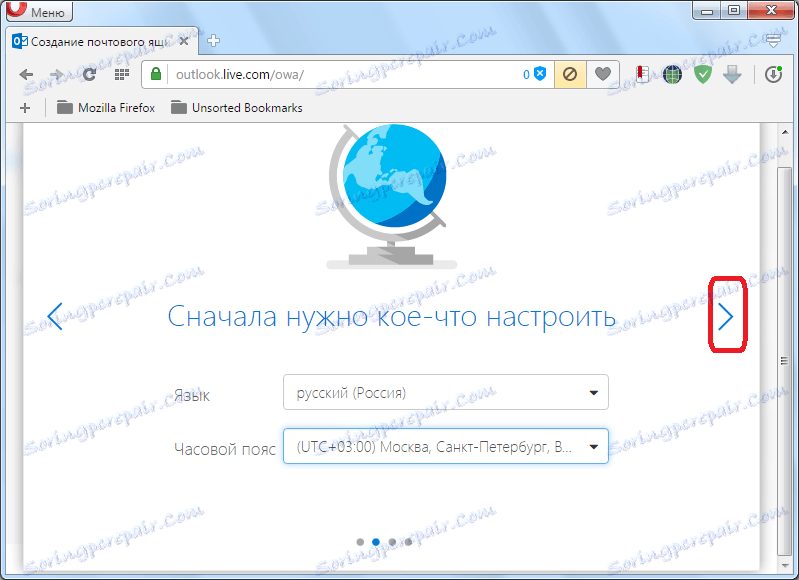
В следващия прозорец изберете темата за фона на профила си в Microsoft от предложените. Отново кликнете върху стрелката.
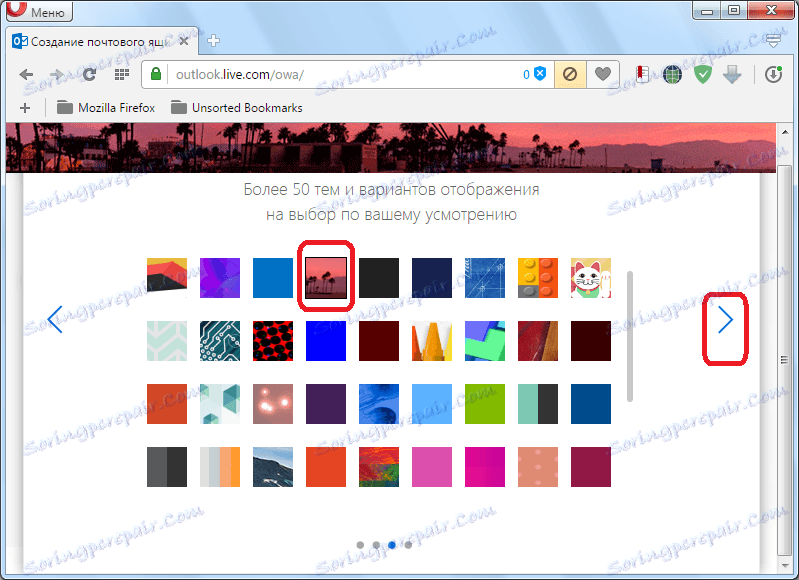
В последния прозорец имате опцията да посочите оригиналния подпис в края на изпратените съобщения. Ако не промените нищо, подписът ще бъде стандартен: "Изпратени: Outlook". Кликнете върху стрелката.
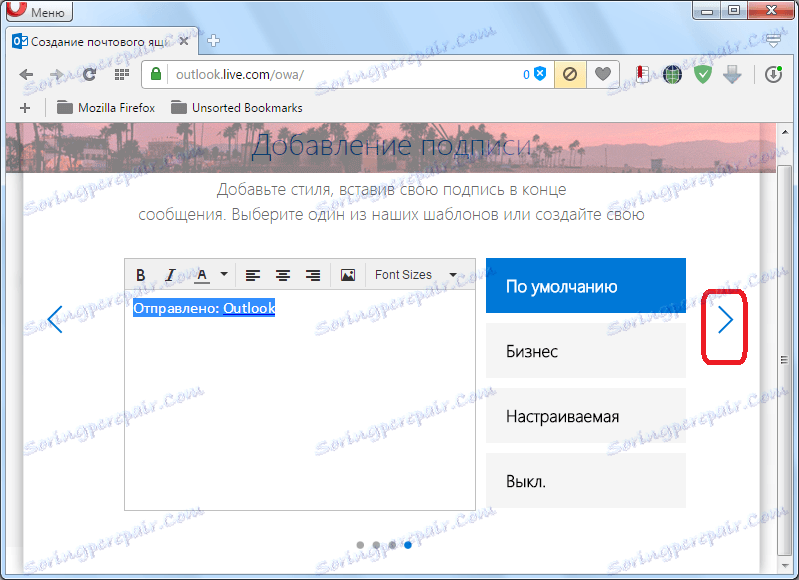
След това се отваря прозорец, в който се казва, че профилът в Outlook е създаден. Кликнете върху бутона "Напред".
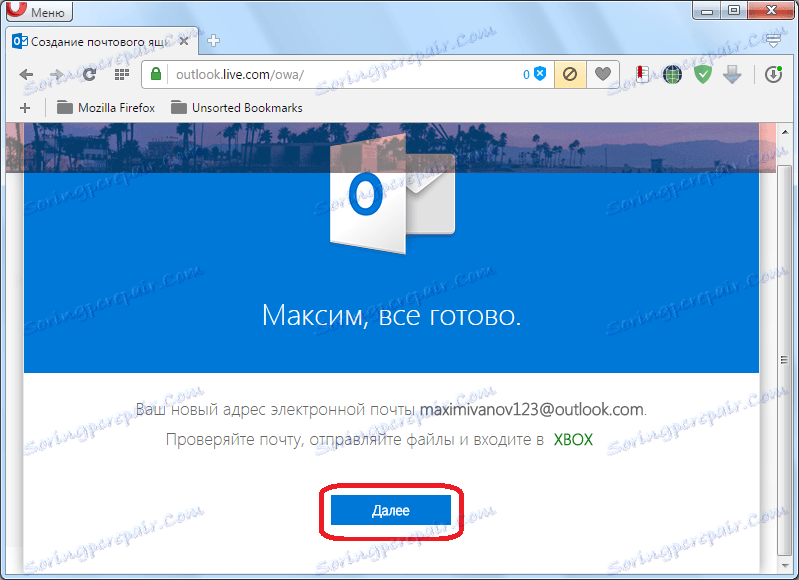
Потребителят се премества в профила си в Outlook поща.
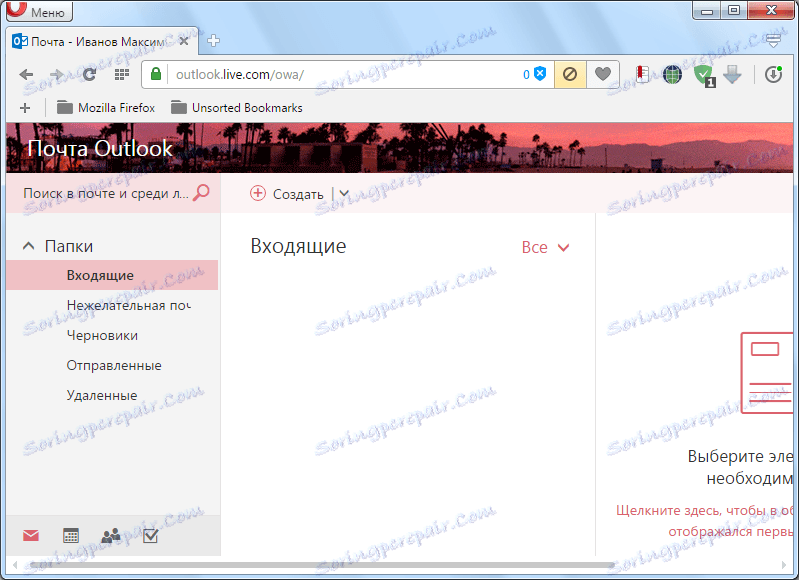
Свързване на профил с клиентска програма
Сега трябва да обвържете създадения акаунт в Outlook.bg с програмата Microsoft Outlook. Отидете в менюто "Файл".
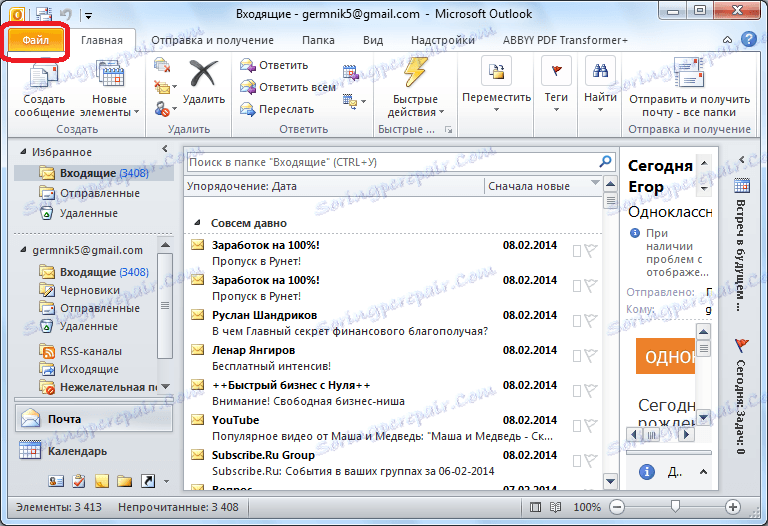
След това кликнете върху големия бутон "Настройки на профила".
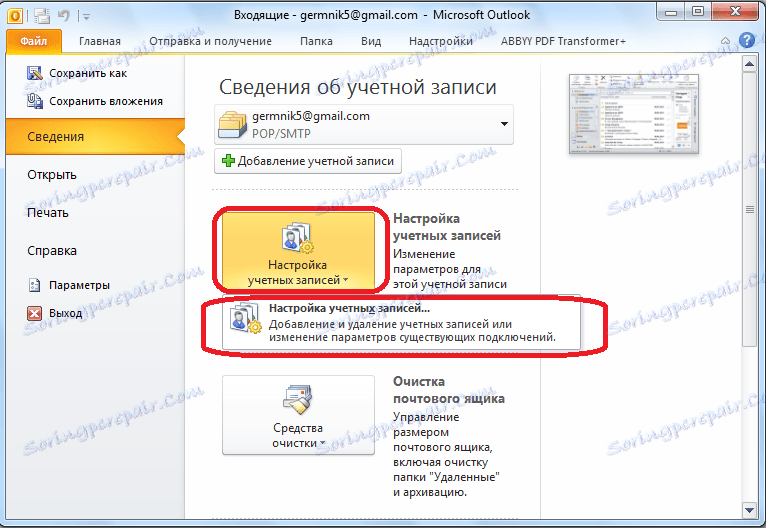
В прозореца, който се отваря, кликнете върху бутона "Създаване" в раздела "Имейл".
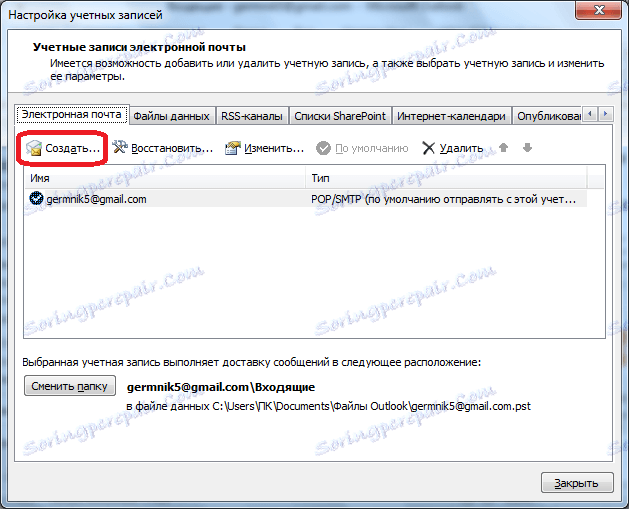
Преди да отворите прозореца за избор на услуга. Оставете ключа в позиция "Имейл акаунт", която е по подразбиране, и кликнете върху бутона "Напред".
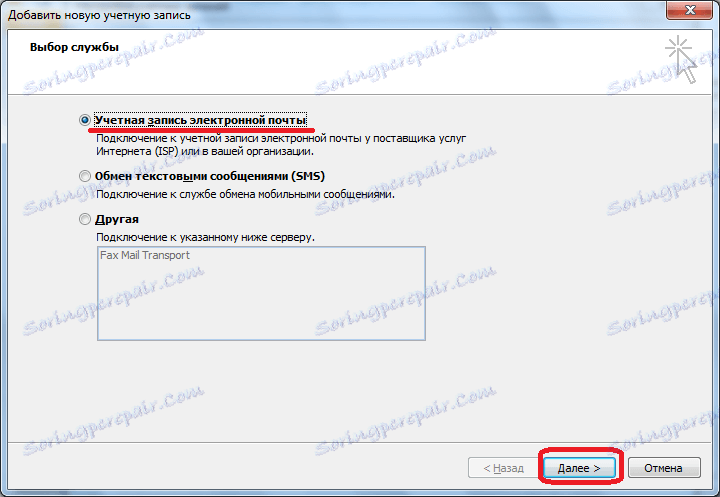
Отваря се прозорецът за настройка на профила. В колоната "Вашето име" въвеждаме вашето име и фамилия (можете да използвате псевдонима), по които сте регистрирали преди това в услугата Outlook.com. В колоната "Имейл адрес" посочваме пълния адрес на пощенската кутия в Outlook.bg, регистрирана по-рано. В следващите колони "Парола" и "Проверка на паролата" въвеждаме една и съща парола, въведена по време на регистрацията. След това кликнете върху бутона "Напред".
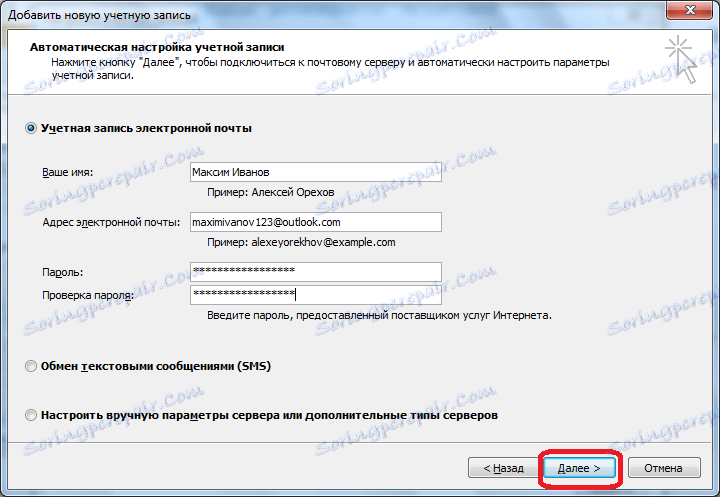
Процедурата за свързване с профил в Outlook.com започва.
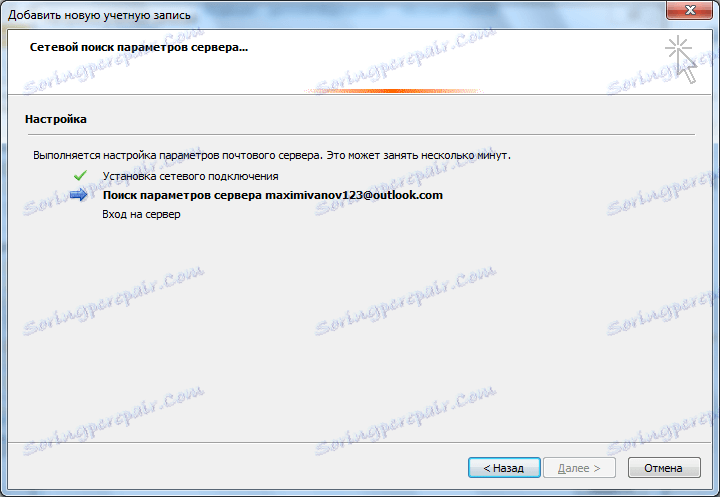
След това може да се появи диалогов прозорец, в който отново трябва да въведете данните за вход и паролата си в профила си в Outlook.bg и да кликнете върху бутона "OK".
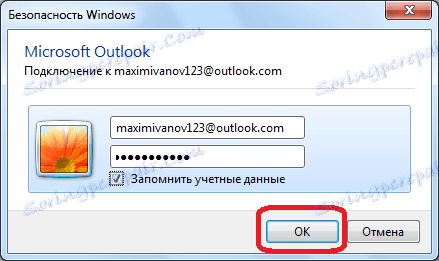
След като приключи автоматичната конфигурация, ще се появи съобщение. Кликнете върху бутона "Завършване".
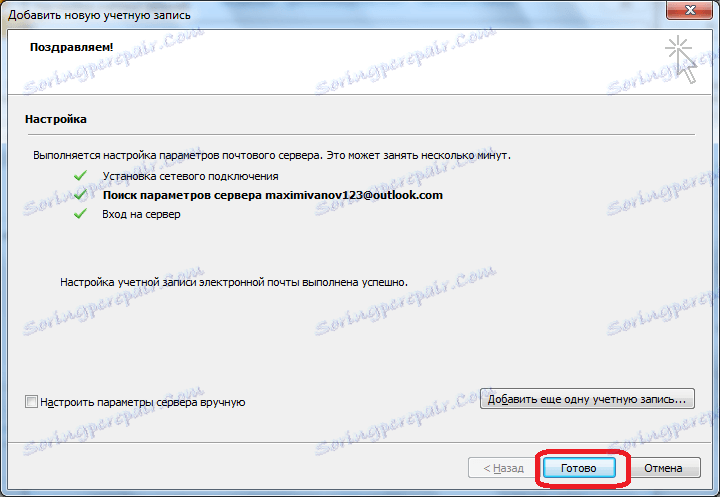
След това трябва да рестартирате приложението. Следователно в Microsoft Outlook ще бъде създаден персонализиран потребителски профил в Outlook.bg.
Както можете да видите, създаването на пощенска кутия Outlook.bg в приложението Microsoft Outlook се състои от две стъпки: създаване на акаунт през браузъра на услугата Outlook.com и свързване на този акаунт с клиентската програма на Microsoft Outlook.